audio Peugeot 508 RXH 2016 Manual del propietario (in Spanish)
[x] Cancel search | Manufacturer: PEUGEOT, Model Year: 2016, Model line: 508 RXH, Model: Peugeot 508 RXH 2016Pages: 364, tamaño PDF: 10.29 MB
Page 296 of 364
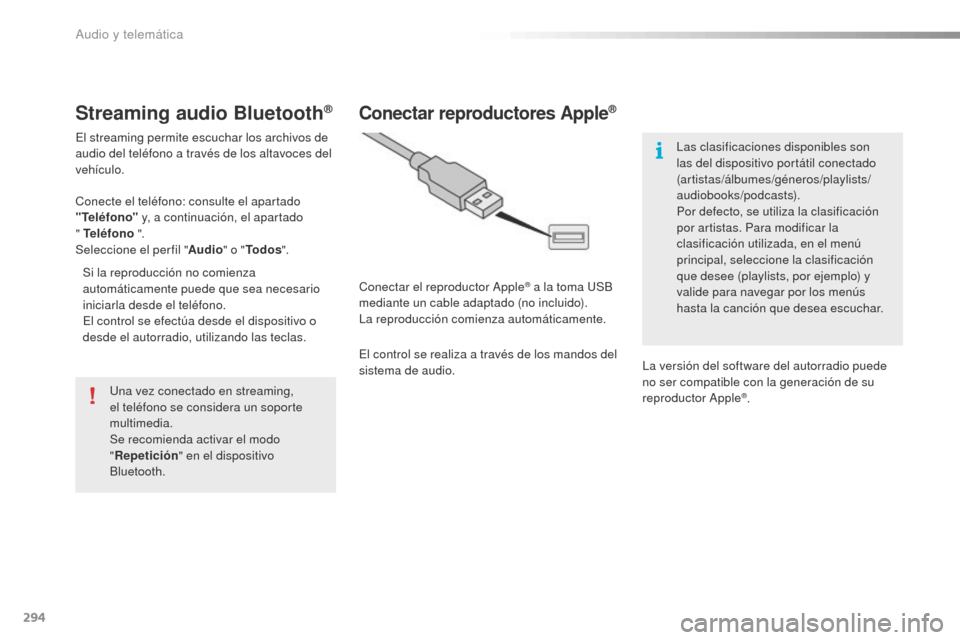
294
508_es_Chap10c_SMEGplus_ed01-2016
Streaming audio Bluetooth®
El streaming permite escuchar los archivos de
audio del teléfono a través de los altavoces del
vehículo.
Conecte el teléfono: consulte el apartado
"Teléfono" y, a continuación, el apartado
" Teléfono ".
Seleccione el perfil " Audio" o "Todos ".
Si la reproducción no comienza
automáticamente puede que sea necesario
iniciarla desde el teléfono.
El control se efectúa desde el dispositivo o
desde el autorradio, utilizando las teclas.
Una vez conectado en streaming,
el teléfono se considera un soporte
multimedia.
Se recomienda activar el modo
"Repetición " en el dispositivo
Bluetooth.
Conectar reproductores Apple®
Conectar el reproductor Apple® a la toma USB
mediante un cable adaptado (no incluido).
La reproducción comienza automáticamente.
El control se realiza a través de los mandos del
sistema de audio. Las clasificaciones disponibles son
las del dispositivo portátil conectado
(artistas/álbumes/géneros/playlists/
audiobooks/podcasts).
Por defecto, se utiliza la clasificación
por artistas. Para modificar la
clasificación utilizada, en el menú
principal, seleccione la clasificación
que desee (playlists, por ejemplo) y
valide para navegar por los menús
hasta la canción que desea escuchar.
La versión del software del autorradio puede
no ser compatible con la generación de su
reproductor Apple
®.
Audio y telemática
Page 298 of 364
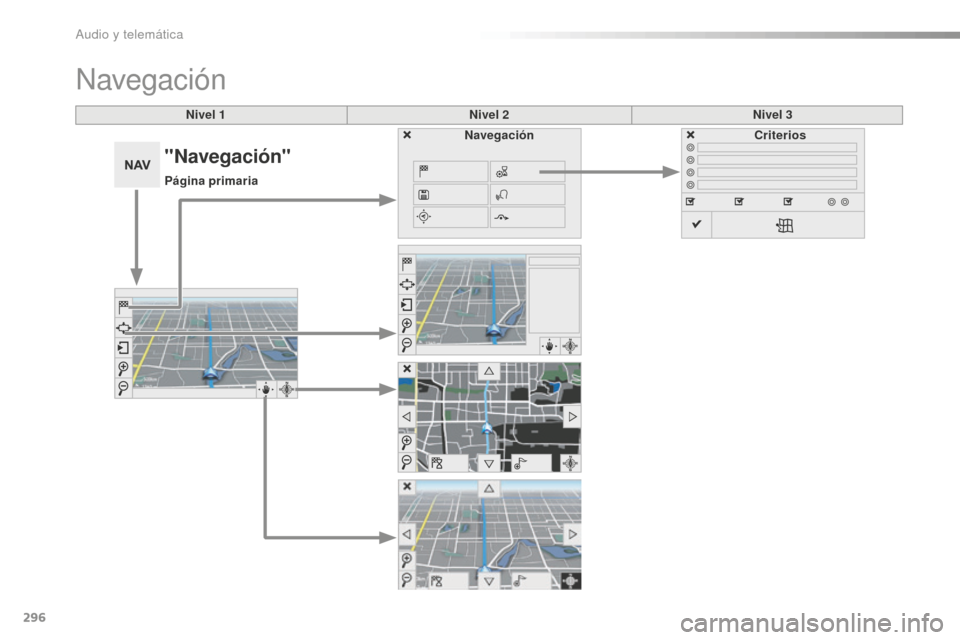
296
508_es_Chap10c_SMEGplus_ed01-2016
Nivel 1Nivel 2Nivel 3
Navegación
Navegación Criterios
"Navegación"
Página primaria
Audio y telemática
Page 299 of 364
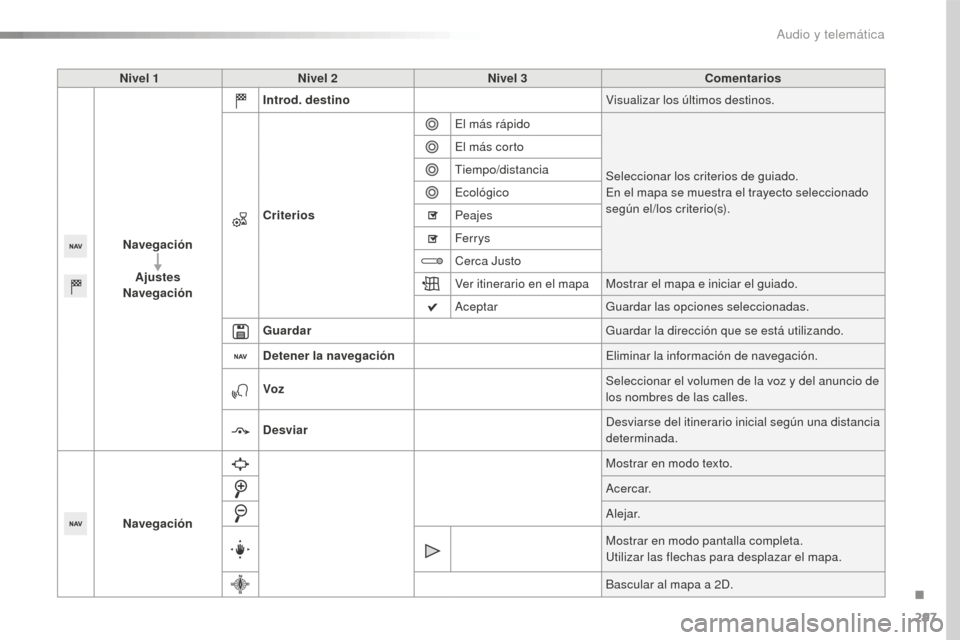
297
508_es_Chap10c_SMEGplus_ed01-2016
Nivel 1Nivel 2 Nivel 3 Comentarios
Navegación Ajustes
Navegación Introd. destino
Visualizar los últimos destinos.
Criterios El más rápido
Seleccionar los criterios de guiado.
En el mapa se muestra el trayecto seleccionado
según el/los criterio(s).
El más corto
Tiempo/distancia
Ecológico
Peajes
Ferr ys
Cerca Justo
Ver itinerario en el mapa
Mostrar el mapa e iniciar el guiado.
Aceptar Guardar las opciones seleccionadas.
Guardar Guardar la dirección que se está utilizando.
Detener la navegación Eliminar la información de navegación.
Voz Seleccionar el volumen de la voz y del anuncio de
los nombres de las calles.
Desviar Desviarse del itinerario inicial según una distancia
determinada.
Navegación Mostrar en modo texto.
A c e r c a r.
Alejar.
Mostrar en modo pantalla completa.
Utilizar las flechas para desplazar el mapa.
Bascular al mapa a 2D.
.
Audio y telemática
Page 300 of 364
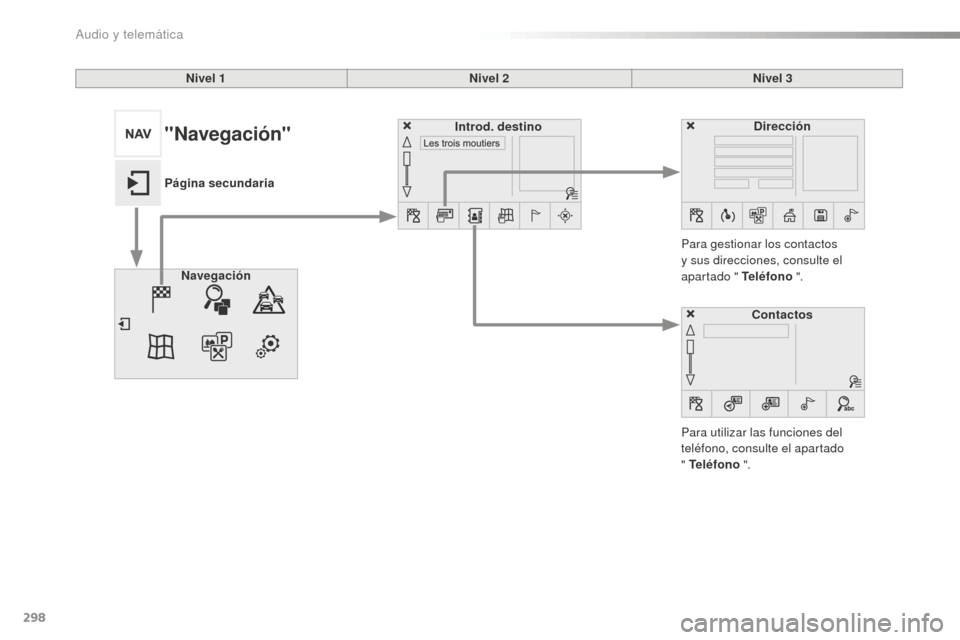
298
508_es_Chap10c_SMEGplus_ed01-2016
Nivel 1Nivel 2Nivel 3
Para utilizar las funciones del
teléfono, consulte el apartado
" Teléfono ".
Para gestionar los contactos
y sus direcciones, consulte el
apartado " Teléfono
".
Navegación Dirección
Introd. destino
Contactos
"Navegación"
Página secundaria
Audio y telemática
Page 301 of 364
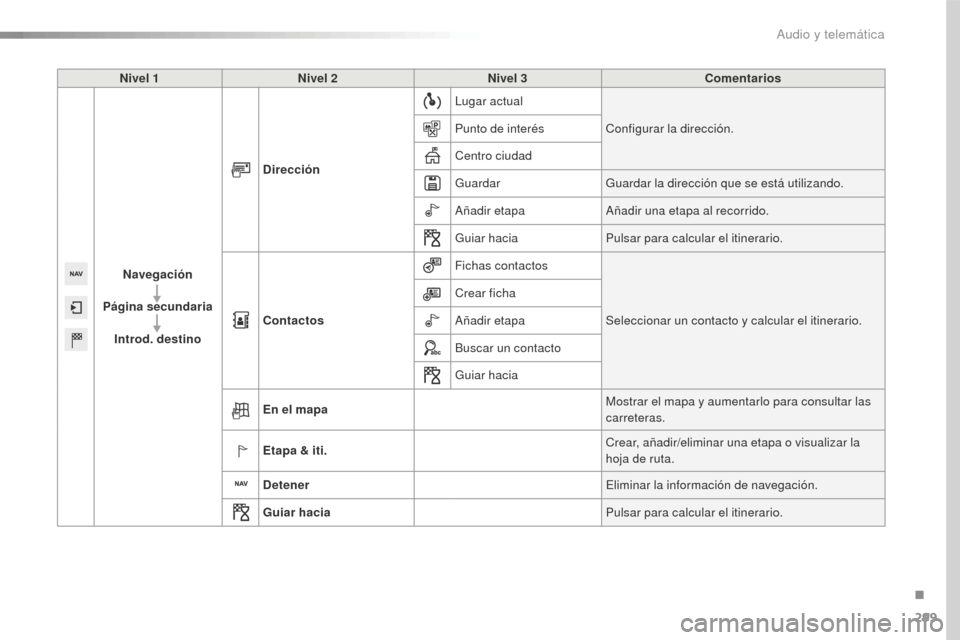
299
508_es_Chap10c_SMEGplus_ed01-2016
Nivel 1Nivel 2 Nivel 3 Comentarios
Navegación
Página secundaria Introd. destino Dirección
Lugar actual
Configurar la dirección.
Punto de interés
Centro ciudad
Guardar Guardar la dirección que se está utilizando.
Añadir etapa Añadir una etapa al recorrido.
Guiar hacia Pulsar para calcular el itinerario.
Contactos Fichas contactos
Seleccionar un contacto y calcular el itinerario.
Crear ficha
Añadir etapa
Buscar un contacto
Guiar hacia
En el mapa Mostrar el mapa y aumentarlo para consultar las
carreteras.
Etapa & iti. Crear, añadir/eliminar una etapa o visualizar la
hoja de ruta.
Detener Eliminar la información de navegación.
Guiar hacia Pulsar para calcular el itinerario.
.
Audio y telemática
Page 302 of 364
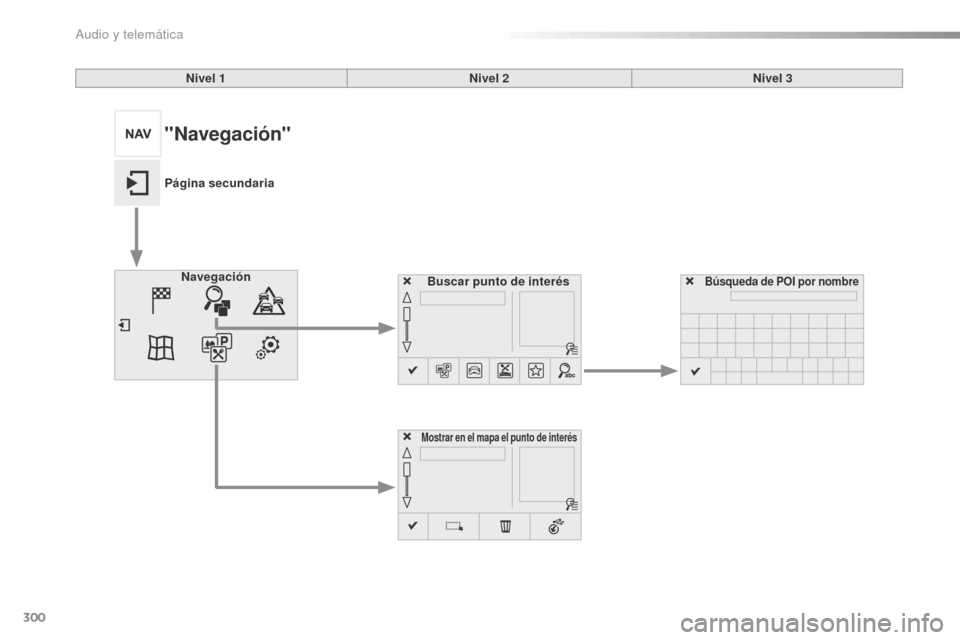
300
508_es_Chap10c_SMEGplus_ed01-2016
Buscar punto de interés
Navegación
Mostrar en el mapa el punto de interés
Búsqueda de POI por nombre
Nivel 1
Nivel 2Nivel 3
"Navegación"
Página secundaria
Audio y telemática
Page 303 of 364
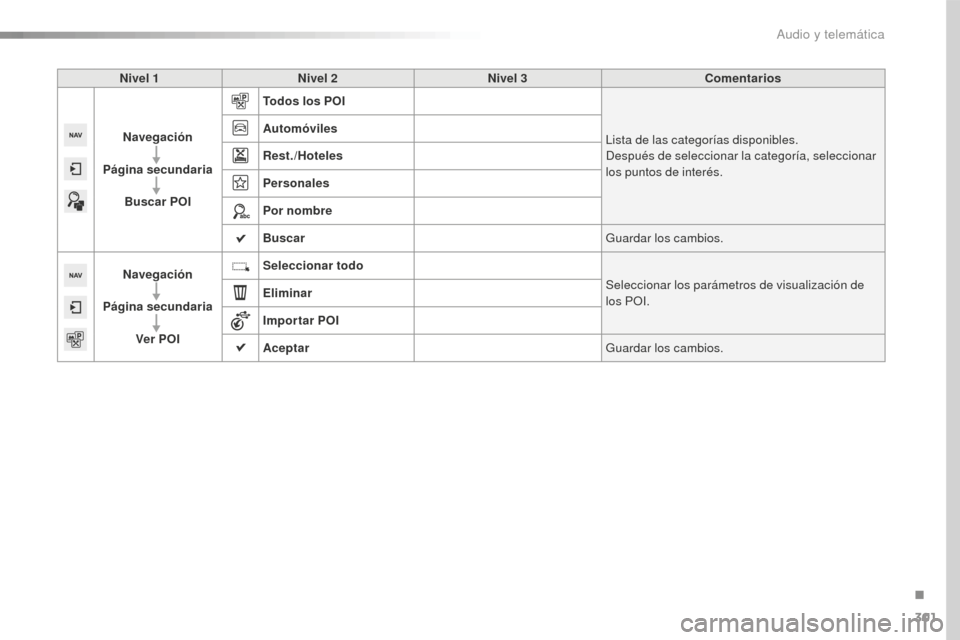
301
508_es_Chap10c_SMEGplus_ed01-2016
Nivel 1Nivel 2 Nivel 3 Comentarios
Navegación
Página secundaria Buscar POI Todos los POI
Lista de las categorías disponibles.
Después de seleccionar la categoría, seleccionar
los puntos de interés.
Automóviles
Rest./Hoteles
Personales
Por nombre
Buscar
Guardar los cambios.
Navegación
Página secundaria Ver POI Seleccionar todo
Seleccionar los parámetros de visualización de
los POI.
Eliminar
Importar POI
Aceptar
Guardar los cambios.
.
Audio y telemática
Page 304 of 364
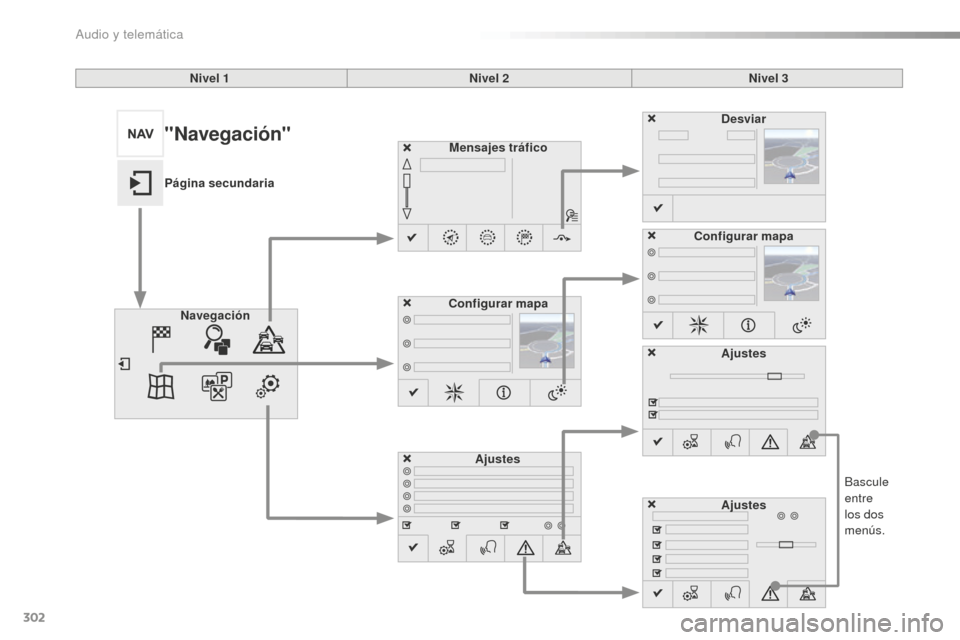
302
508_es_Chap10c_SMEGplus_ed01-2016
Bascule
entre
los dos
menús.
Nivel 1
Nivel 2Nivel 3
Mensajes tráfico
Ajustes Desviar
Configurar mapa
Navegación Configurar mapa
Ajustes
Ajustes
"Navegación"
Página secundaria
Audio y telemática
Page 305 of 364
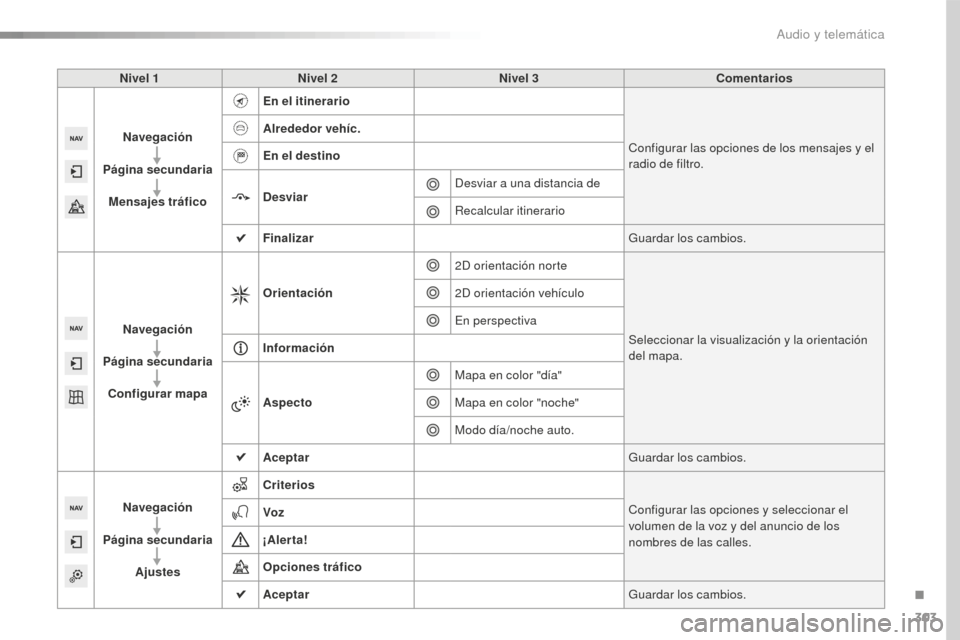
303
508_es_Chap10c_SMEGplus_ed01-2016
Nivel 1Nivel 2 Nivel 3 Comentarios
Navegación
Página secundaria Mensajes tráfico En el itinerario
Configurar las opciones de los mensajes y el
radio de filtro.
Alrededor vehíc.
En el destino
Desviar
Desviar a una distancia de
Recalcular itinerario
Finalizar Guardar los cambios.
Navegación
Página secundaria Configurar mapa Orientación
2D orientación norte
Seleccionar la visualización y la orientación
del mapa.
2D orientación vehículo
En perspectiva
Información
Aspecto Mapa en color "día"
Mapa en color "noche"
Modo día/noche auto.
Aceptar Guardar los cambios.
Navegación
Página secundaria Ajustes Criterios
Configurar las opciones y seleccionar el
volumen de la voz y del anuncio de los
nombres de las calles.
Voz
¡Alerta!
Opciones tráfico
Aceptar
Guardar los cambios.
.
Audio y telemática
Page 306 of 364
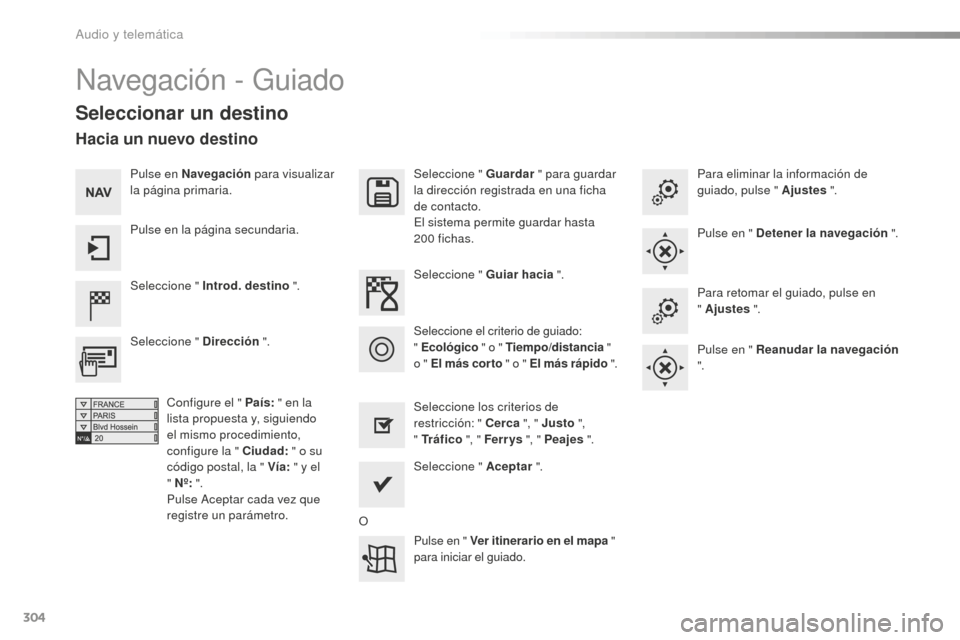
304
508_es_Chap10c_SMEGplus_ed01-2016
Navegación - Guiado
Seleccionar un destino
Seleccione " Introd. destino ".Seleccione " Guardar
" para guardar
la dirección registrada en una ficha
de contacto.
El sistema permite guardar hasta
200
f
ichas.
Seleccione " Aceptar ".
Pulse en " Ver itinerario en el mapa "
para iniciar el guiado.
Seleccione " Dirección
".
Configure el " País: " en la
lista propuesta y, siguiendo
el mismo procedimiento,
configure la " Ciudad: " o su
código postal, la " Vía: " y el
" Nº: ".
Pulse Aceptar cada vez que
registre un parámetro. Seleccione " Guiar hacia
".
Seleccione los criterios de
restricción: " Cerca ", " Justo ",
" Tráfico ", " Ferr ys ", " Peajes ".
Seleccione el criterio de guiado:
" Ecológico " o " Tiempo/distancia "
o " El más cor to " o " El más rápido ".Para eliminar la información de
guiado, pulse " Ajustes
".
Pulse en " Detener la navegación ".
Para retomar el guiado, pulse en
" Ajustes ".
Pulse en " Reanudar la navegación
".
Pulse en Navegación
para visualizar
la página primaria.
Pulse en la página secundaria.
Hacia un nuevo destino
O
Audio y telemática